【ARK UI】HarmonyOS ETS的启动页的实现
参考资料
页面路由
轻量级存储
【ARK UI】HarmonyOS ETS的引导页的实现
代码实现
1、功能描述
打开一个应用程序时,会有一个类似欢迎的界面,它叫SplashPages。
一般在这个页面可以做一些App数据初始化的工作。
实现的效果当用户点击App icon后,进入SplashActivity,大约经过1~2秒跳转到程序的主界面。
2、思路
逻辑首先页面启动的时候进入SplashPage界面,
然后在页面启动的时候获取IsFirst的key的value值
如果IsFirst的key的value值为true,就认为他是第一次进入,那么进入欢迎页面
如果IsFirst的key的value值为false,就认为他是多次进入,那么就进入主页面
然后在欢迎页面的点击按钮实现 如果点击了按钮则判断他下次进入为多次进入这个界面了,
那么我们需要把IsFirst的key的value值修改为false
3、SplashPage界面
import dataStorage from '@ohos.data.storage'import featureAbility from '@ohos.ability.featureAbility'import router from '@system.router';@Entry@Componentstruct SplashPage { @State IsFirstValue:boolean=true; / * 逻辑首先页面启动的时候进入SplashPage界面, * 然后在页面启动的时候获取IsFirst的key的value值 * 如果IsFirst的key的value值为true,就认为他是第一次进入,那么进入欢迎页面 * 如果IsFirst的key的value值为false,就认为他是多次进入,那么就进入主页面 * 然后在欢迎页面的点击按钮实现 如果点击了按钮则判断他下次进入为多次进入这个界面了, * 那么我们需要把IsFirst的key的value值修改为false */ public aboutToAppear(){ console.log("aboutToDisappear") var timeoutID = setTimeout(function() {//todo 延迟5 为了显示启动页面 console.log('delay 1s'); //todo 获取 path路径 var context = featureAbility.getContext() context.getFilesDir((err, path) => { if (err) { console.error('getFilesDir failed. err: ' + JSON.stringify(err)); return; } console.info('getFilesDir successful. path:' + JSON.stringify(path)); //todo 获取 storage 对象 let storage = dataStorage.getStorageSync(path + '/mystore') let IsFirst = storage.getSync('isFirst', true)//todo 获取 是否第一次启动 console.log("IsFirst=====>"+JSON.stringify(IsFirst)) if(IsFirst){// todo 如果是的话 跳转到欢迎页面 router.replace({uri:"pages/WelcomePage" }) }else{//TODO 如果不是的话 跳转到主界面 router.replace({uri:"pages/index" }) } }); }, 2000); } build() { Flex({ direction: FlexDirection.Column, alignItems: ItemAlign.Center, justifyContent: FlexAlign.Center }) { Stack({ alignContent: Alignment.Center }){ Image($r("app.media.icon")).width(100).height(100) Text("启动页界面").fontSize(20).fontColor(Color.White).margin({top:150}) }.width('100%').height("100%").backgroundColor(Color.Green).align(Alignment.Center) } .width('100%') .height('100%') }}4、主界面
@Entry@Componentstruct Index { build() { Flex({ direction: FlexDirection.Column, alignItems: ItemAlign.Center, justifyContent: FlexAlign.Center }) { Text('这是一个主界面') .fontSize(50) .fontWeight(FontWeight.Bold) } .width('100%') .height('100%') }}5、欢迎界面
欢迎界面我们可以参考之前的资料,我们需要在按钮点击事件,修改一下IsFirst修改为false,代表下次进去是多次进入
import router from '@system.router';import dataStorage from '@ohos.data.storage'import featureAbility from '@ohos.ability.featureAbility'@Entry@Componentstruct WelcomePage { private swiperController: SwiperController = new SwiperController()/ * 控制启动按钮显示还是隐藏 */ @State flag: boolean= false; build() { Column({ space: 5 }) { Stack({ alignContent: Alignment.TopEnd }) { Swiper(this.swiperController) { //todo 引导页图片内容 //todo 引导页一 Stack({ alignContent: Alignment.Center }){ Image($r("app.media.icon")).width(100).height(100) Text("引导页一").fontSize(20).fontColor(Color.White).margin({top:150}) }.width('100%').height("100%").backgroundColor(Color.Red).align(Alignment.Center) //todo 引导页 二 Stack({ alignContent: Alignment.Center }){ Image($r("app.media.icon")).width(100).height(100) Text("引导页二").fontSize(20).fontColor(Color.White).margin({top:150}) }.width('100%').height("100%").backgroundColor(Color.Orange).align(Alignment.Center) //todo 引导页三 Stack({ alignContent: Alignment.Center }){ Image($r("app.media.icon")).width(100).height(100) Text("引导页三").fontSize(20).fontColor(Color.White).margin({top:150}) }.width('100%').height("100%").backgroundColor(Color.Green).align(Alignment.Center) } .index(0) //todo 当前索引为0 开始 .autoPlay(false) //todo 停止自动播放 .indicator(true) // todo 默认开启指示点 .loop(false) // todo 停止自动播放 默认开启循环播放 .vertical(false) //todo 横向切换 默认横向切换 .onChange((index: number) => { / * 根据Index 进行判断 当引导页播放到最后一个页面时候 * 让启动按钮显示 否则的话 不显示 */ if (index == 2) { //todo 最后一个 设置flag 为true this.flag = true } else { //todo 不是最后一个 设置flag为false this.flag = false } }) if (this.flag) //todo 当flag 为true 则显示启动按钮 为false的时候不显示 Text('启动') .width('300px') .height('150px') .textAlign(TextAlign.Center) .fontSize(20) .backgroundColor(Color.White) .margin({ right: 20, top: 20 }) .onClick(function () { //todo 实现按钮点击事件 进入到主界面 //todo 获取 path 对象 var context = featureAbility.getContext() context.getFilesDir((err, path) => {if (err) { console.error('getFilesDir failed. err: ' + JSON.stringify(err)); return;}console.info('getFilesDir successful. path:' + JSON.stringify(path)); //todo 获取 storage 对象let storage = dataStorage.getStorageSync(path + '/mystore')storage.putSync('isFirst', false)storage.flushSync()let IsFirst = storage.getSync('isFirst', true) //todo 获取 是否第一次启动console.log("IsFirst=====>" + JSON.stringify(IsFirst))//todo 存储成功 跳转主界面router.replace({ uri: "pages/index"}) }) }) } } }}运行效果
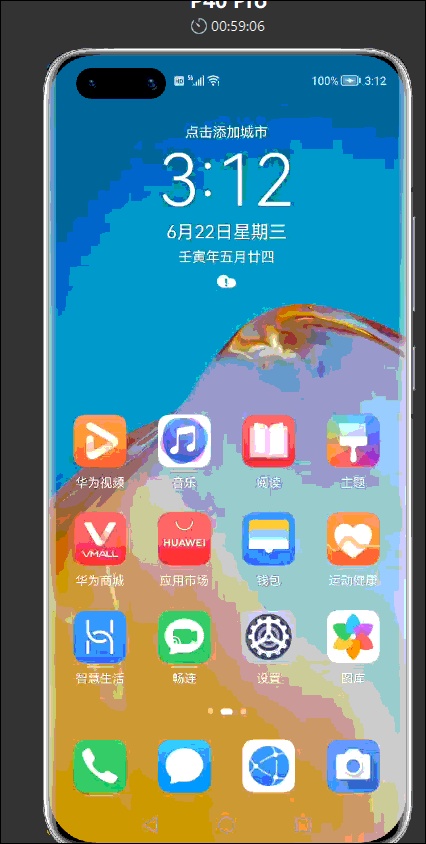
更多鸿蒙资料可参考:华为开发者论坛


